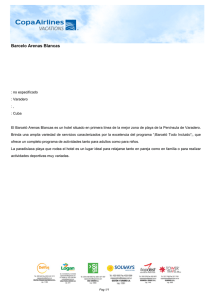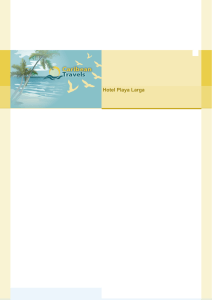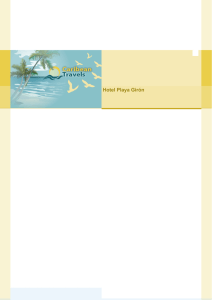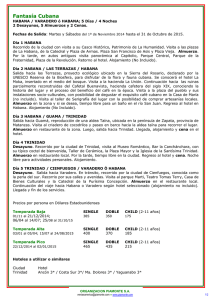Manual para reservar Combinado Habana - Varadero
Anuncio
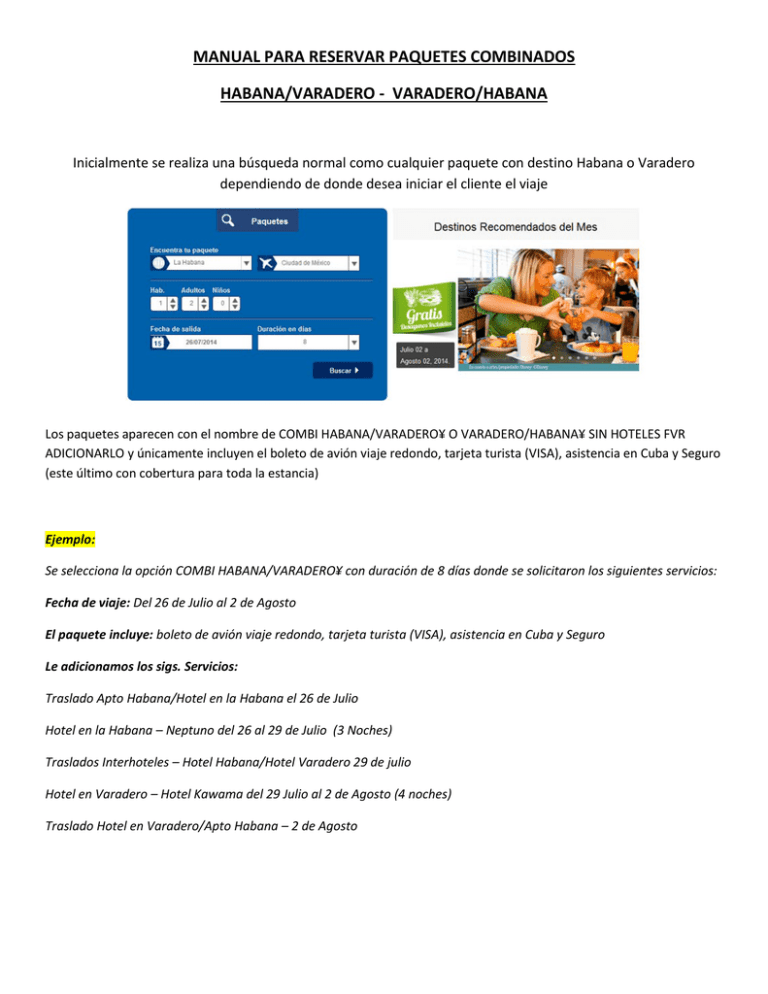
MANUAL PARA RESERVAR PAQUETES COMBINADOS HABANA/VARADERO - VARADERO/HABANA Inicialmente se realiza una búsqueda normal como cualquier paquete con destino Habana o Varadero dependiendo de donde desea iniciar el cliente el viaje Los paquetes aparecen con el nombre de COMBI HABANA/VARADERO¥ O VARADERO/HABANA¥ SIN HOTELES FVR ADICIONARLO y únicamente incluyen el boleto de avión viaje redondo, tarjeta turista (VISA), asistencia en Cuba y Seguro (este último con cobertura para toda la estancia) Ejemplo: Se selecciona la opción COMBI HABANA/VARADERO¥ con duración de 8 días donde se solicitaron los siguientes servicios: Fecha de viaje: Del 26 de Julio al 2 de Agosto El paquete incluye: boleto de avión viaje redondo, tarjeta turista (VISA), asistencia en Cuba y Seguro Le adicionamos los sigs. Servicios: Traslado Apto Habana/Hotel en la Habana el 26 de Julio Hotel en la Habana – Neptuno del 26 al 29 de Julio (3 Noches) Traslados Interhoteles – Hotel Habana/Hotel Varadero 29 de julio Hotel en Varadero – Hotel Kawama del 29 Julio al 2 de Agosto (4 noches) Traslado Hotel en Varadero/Apto Habana – 2 de Agosto 1.- Al dar click a Reservar el sistema solicitará los datos completos de los pasajeros y una vez ingresados daremos click en el icono de hotel ubicado en la parte inferior de la reserva para adicionarlo. NOTA IMPORTANTE: Durante el proceso de reserva no se le debe dar click a Cancelar o a Continuar. Esto será al finalizar la carga de servicios y alojamiento que se requiere tomar. El sistema nos enviará al menú de Hotel para seleccionar la opción de alojamiento en la Habana 2.- Seleccionamos el hotel y el tipo de habitación que deseamos 3.- Nuevamente ingresamos datos de los pasajeros. Una vez ingresado el sistema nos dará opción de agregar más servicios a la reserva. En este caso daremos click en el icono de traslados en la parte inferior de la reserva para adicionarlo. NOTA IMPORTANTE: Durante el proceso de reserva no se le debe dar click a Cancelar o a Continuar. Esto será al finalizar la carga de servicios y alojamiento que se requiere tomar. El sistema nos enviará al menú de Traslados para seleccionar la opción de traslado del Aeropuerto al Hotel que se adecúe a la reserva 4.- Seleccionamos el traslado Aeropuerto- Hotel 5.- Nuevamente ingresamos datos de los pasajeros. Una vez ingresado el sistema nos dará opción de agregar más servicios a la reserva. En este caso daremos click en el icono de hotel en la parte inferior de la reserva para adicionarlo. NOTA IMPORTANTE: Durante el proceso de reserva no se le debe dar click a Cancelar o a Continuar. Esto será al finalizar la carga de servicios y alojamiento que se requiere tomar. El sistema nos enviará al menú de Hotel para seleccionar la opción de alojamiento en Varadero 6.- Seleccionamos el hotel y el tipo de habitación que deseamos 7.- Nuevamente ingresamos datos de los pasajeros. Una vez ingresado el sistema nos dará opción de agregar más servicios a la reserva. En este caso daremos click en el icono de traslados en la parte inferior de la reserva para adicionarlo. NOTA IMPORTANTE: Durante el proceso de reserva no se le debe dar click a Cancelar o a Continuar. Esto será al finalizar la carga de servicios y alojamiento que se requiere tomar. El sistema nos enviará al menú de Traslados para seleccionar la opción de traslado Interhoteles que se adecúe a la reserva 8.- Seleccionamos el traslado interhoteles 9.- Nuevamente ingresamos datos de los pasajeros. Una vez ingresado el sistema nos dará opción de agregar más servicios a la reserva. En este caso daremos click en el icono de traslados en la parte inferior de la reserva para adicionarlo. NOTA IMPORTANTE: Durante el proceso de reserva no se le debe dar click a Cancelar o a Continuar. Esto será al finalizar la carga de servicios y alojamiento que se requiere tomar. El sistema nos enviará al menú de Traslados para seleccionar la opción de traslado del Hotel al Aeropuerto que se adecúe a la reserva 10.- Seleccionamos el traslado Hotel - Aeopuerto 11.- Nuevamente ingresamos datos de los pasajeros. Una vez ingresado el sistema nos dará opción de agregar más servicios a la reserva o bien de terminar la reserva. En este caso daremos click en el botón de Continuar. 12.- El sistema nos dará la opción de confirmar la reserva o bien de eliminar alguno de los servicios que ingresamos. NOTA IMPORTANTE: Solo podremos cancelar servicios agregados y no los que conforman el paquete originalmente (Tarjeta, Avión, Seguro o Asistencia) 13.- Finalizamos la reserva y el sistema nos proporcionará el localizador correspondiente